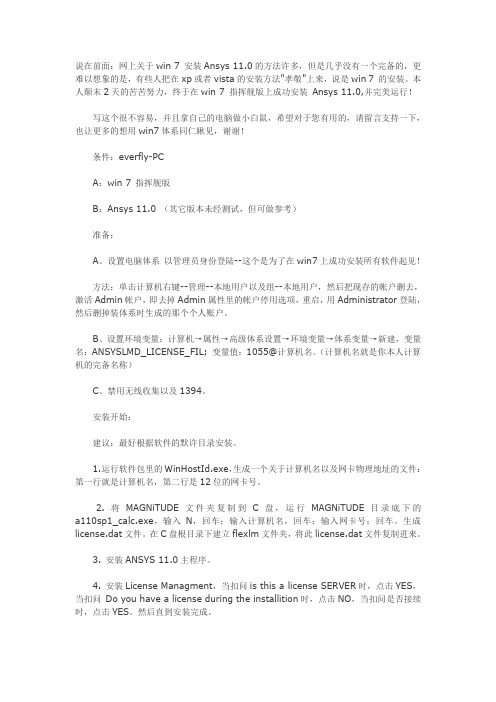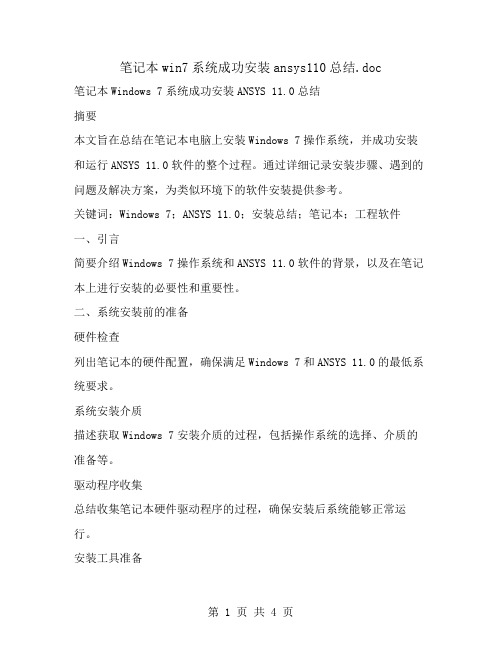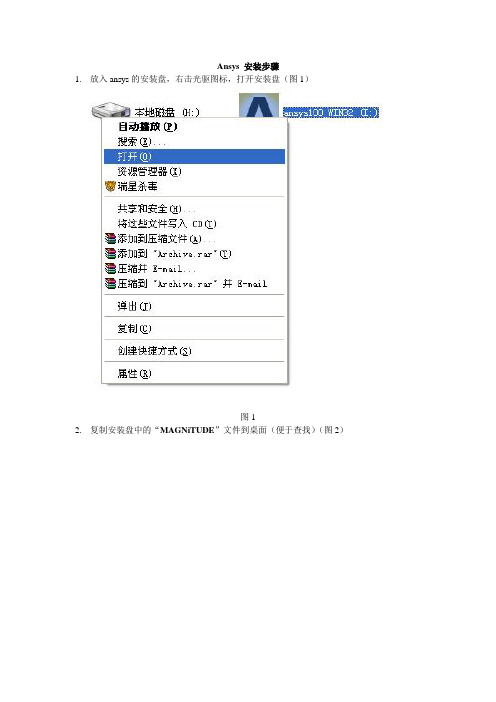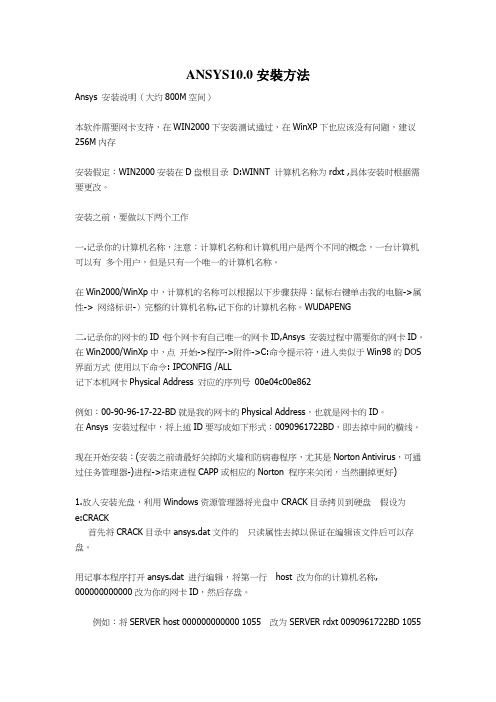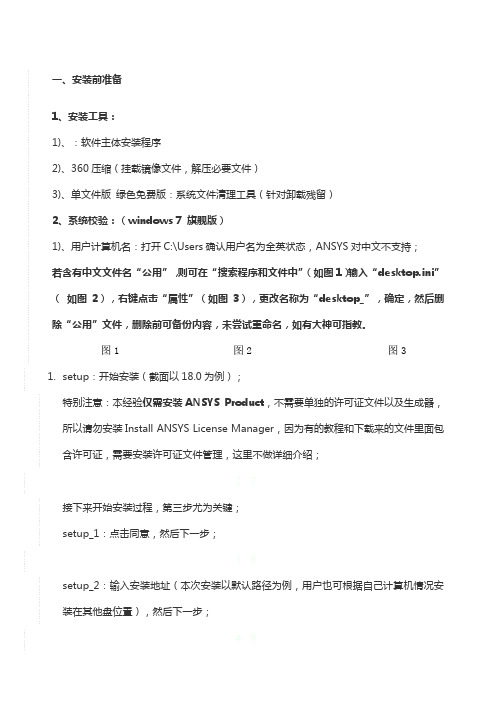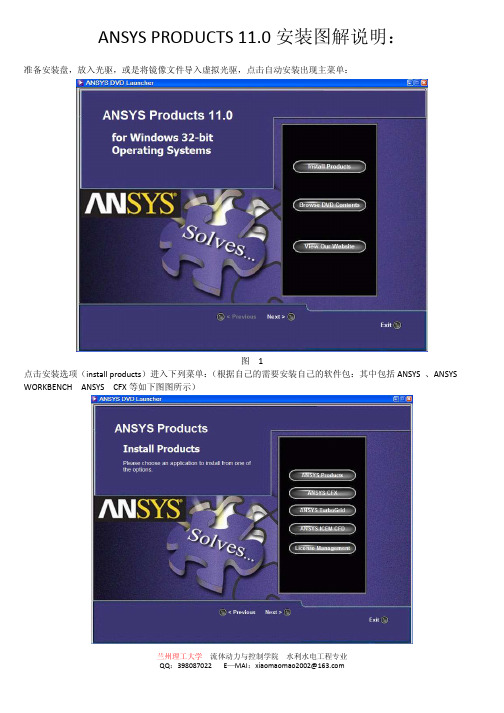“核设备结构力学”本科生课程有限元分析软件ANSYS 11.0 上机指南上海交通大学核科学与工程学院2008年10月说明本《有限元分析软件ANSYS 11.0:上机指南》由上海交大核科学与工程学院张继革老师编写,于2008年10月完成,基本操作指南中的所有算例都在相应的软件系统中进行了实际调试和通过。
本上机指南的版权归上海交大核科学与工程学院所有,未经同意,任何单位和个人不得翻印。
联系人:张继革上海交通大学核科学与工程学院(邮编200240)Tel: (021) 34205499 Fax: (021) 34205182E-Mail: zjg05@目录Project1 梁的有限元建模与变形分析 (1)Project2 坝体的有限元建模与应力应变分析 (4)Project3 受内压作用的球体的有限元建模与分析 (6)Project4 受热载荷作用的厚壁圆筒的有限元建模与温度场求解 (8)Project5 超静定桁架的有限元建模与分析 (10)Project6 超静定梁的有限元建模计算 (12)Project7 平板的有限元建模与变形分析 (14)Project8 轴承座的实体建模、网格划分、加载、求解及后处理 (16)作业1 带孔薄板两端承受均布载荷作业2 薄壁圆筒受力分析Project1 梁的有限元建模与变形分析计算分析模型如图1-1 所示, 习题文件名: beam。
NOTE:要求选择不同形状的截面分别进行计算。
梁承受均布载荷:1.0e5 Pa图1-1梁的计算分析模型梁截面分别采用以下三种截面(单位:m):矩形截面:圆截面:工字形截面:B=0.1, H=0.15 R=0.1 w1=0.1,w2=0.1,w3=0.2,t1=0.0114,t2=0.0114,t3=0.0071.1进入ANSYS程序→ANSYS 11.0 →Configure ANSYS Products →File Management→change the working directory into yours →input Initial jobname: beam→Run1.2设置计算类型ANSYS Main Menu: Preferences →select Structural →OK1.3选择单元类型ANSYS Main Menu: Preprocessor →Element Type→Add/Edit/Delete… →Add… →select Beam 2 node 188 →OK (back to Element Types window)→Close (the Element Type window)1.4定义材料参数ANSYS Main Menu: Preprocessor →Material Props →Material Models →Structural→Linear→Elastic→Isotropic→input EX:2.1e11, PRXY:0.3→OK1.5定义截面ANSYS Main Menu: Preprocessor →Sections →Beam →Common Sectns→分别定义矩形截面、圆截面和工字形截面:矩形截面:ID=1,B=0.1,H=0.15 →Apply →圆截面:ID=2,R=0.1 →Apply →工字形截面:ID=3,w1=0.1,w2=0.1,w3=0.2,t1=0.0114,t2=0.0114,t3=0.007→OK1.6生成几何模型✓生成特征点ANSYS Main Menu: Preprocessor →Modeling →Create →Keypoints →In Active CS →依次输入三个点的坐标:input:1(0,0),2(10,0),3(5,1)→OK✓生成梁ANSYS Main Menu: Preprocessor →Modeling →Create →Lines →lines →Straight lines →连接两个特征点,1(0,0),2(10,0) →OK1.7网格划分ANSYS Main Menu: Preprocessor →Meshing→Mesh Attributes→Picked lines →OK →选择: SECT:1(根据所计算的梁的截面选择编号);Pick Orientation Keypoint(s):YES→拾取:3#特征点(5,1) →OK→Mesh Tool →Size Controls) lines: Set →Pick All(in Picking Menu) →input NDIV:5→OK (back to Mesh Tool window) →Mesh →Pick All (in Picking Menu) →Close (the Mesh Tool window)1.8模型施加约束✓最左端节点加约束ANSYS Main Menu: Solution→Define Loads →Apply→Structural →Displacement →On Nodes→pick the node at (0,0) →OK→select UX, UY,UZ,ROTX →OK✓最右端节点加约束ANSYS Main Menu: Solution→Define Loads →Apply→Structural →Displacement →On Nodes→pick the node at (10,0) →OK→select UY,UZ,ROTX →OK✓施加y方向的载荷ANSYS Main Menu: Solution→Define Loads →Apply→Structural →Pressure→On Beams→Pick All→V ALI:100000 →OK1.9 分析计算ANSYS Main Menu: Solution →Solve →Current LS→OK(to close the solve Current Load Step window) →OK1.10 结果显示ANSYS Main Menu: General Postproc →Plot Results→Deformed Shape…→select Def + Undeformed→OK (back to Plot Results window) →Contour Plot→Nodal Solu →select: DOF solution, UY, Def + Undeformed , Rotation, ROTZ ,Def + Undeformed→OK1.11 按单元实际形状显示ANSYS Utility Menu: PlotCtrls→Style→Size and Shape→set /ESHAPE to On→OK 1.12 动画演示ANSYS Utility Menu: PlotCtrls→Animate→Deformed Results→select Stress+SX→OK 1.13 选择其它截面计算ANSYS Main Menu: Preprocessor →Meshing→Clear→Lines→Pick All(in Picking Menu), 重复步骤1.7-1.121.13 退出系统ANSYS Utility Menu: File→Exit →Save Everything→OKProject2坝体的有限元建模与应力应变分析计算分析模型如图2-1 所示, 习题文件名: dam。